Napsáno v jazyce C, i3wm ( i3 Windows Manager ) je lehký, snadno konfigurovatelný a velmi oblíbený správce oken pro dlaždice. Na rozdíl od běžného desktopového prostředí poskytuje správce dlaždic právě tolik funkcí, aby uspořádal okna na obrazovce jednoduchým a přitažlivým způsobem vhodným pro váš pracovní postup.
i3 je minimalistický správce dlaždic, který inteligentně uspořádá okna na obrazovce bezproblémovým a nepřekrývajícím se způsobem. Mezi další správce dlaždic patří xmonad a wmii .
V této příručce vysvětlíme, jak nainstalovat a používat i3 Windows manager na desktopových systémech Linux.
Výhody i3 Windows Manager
Na rozdíl od manažerů X oken, jako je Fluxbox , KWin a osvícení , i3 přichází s taškou vychytávek, které jsme uvedli níže pro hladký zážitek z počítače.
1. Přátelský ke zdrojům
Na rozdíl od plně vybavených desktopových prostředí, jako je GNOME , i3 windows manager je zcela minimalistický a je navržen pro jednoduchost a efektivitu. Díky nízkému využití zdrojů tvoří rychle se skládající správce systému Windows a ponechává vašemu systému dostatek paměti RAM a CPU pro další aplikace.
2. Flexibilita
Kromě schopnosti automaticky uspořádat okna úhledným a organizovaným způsobem, i3 je plně konfigurovatelný a můžete vyladit několik nastavení tak, aby odpovídalo vašemu preferovanému rozložení obrazovky. Pomocí externích nástrojů můžete vylepšit vzhled výběrem obrázku na pozadí, úpravou průhlednosti a efektu vyblednutí okna a povolením upozornění na ploše.
3. Snadná navigace mezi pracovními prostory
Správce obkladů i3 poskytuje snadný a rychlý způsob přepínání mezi pracovními prostory díky široké řadě klávesových zkratek, které můžete snadno konfigurovat. Windows můžete bez problémů seskupit tak, aby vyhovovala vašemu pracovnímu postupu, což zvýší vaši produktivitu.
Instalace i3 Window Manager v systému Linux
Správce obkladů i3 je k dispozici v Debianu , Ubuntu, a Linux Mint repozitáře a lze je nainstalovat pomocí správce balíčků apt následovně.
$ sudo apt update $ sudo apt install i3
Na Fedoře distribuci, můžete nainstalovat i3 pomocí správce balíčků dnf, jak je znázorněno.
$ sudo apt update $ sudo dnf install i3
Po instalaci budete muset restartovat systém a kliknout na malé ozubené kolečko v přihlašovacím okně a vybrat ‘i3‘ možnost, jak je znázorněno.
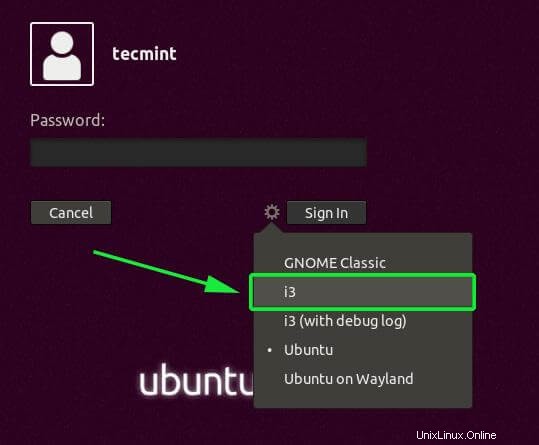
Po přihlášení budete vyzváni k vygenerování konfiguračního souboru, který bude uložen ve vašem domovském adresáři ~/.config/i3/config, nebo použijte výchozí nastavení, které uloží soubor do /etc/i3 adresář.
V této příručce se budeme zabývat první možností, takže stiskneme ENTER umístit konfigurační soubor do našeho domovského adresáře.
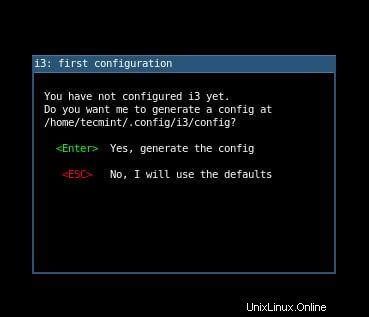
Dále budete muset definovat i3 wm modifikační klíč známý také jako $mod klíč, kterým může být buď logo Windows nebo klávesa Alt . Pomocí kláves se šipkami nahoru nebo dolů vyberte preferovanou modifikační klávesu.
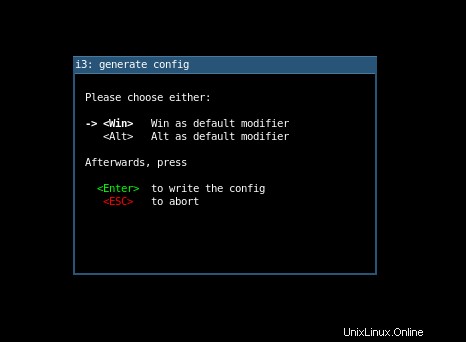
Jakmile budete hotovi s počátečním nastavením. S výchozím i3 toho není moc co dělat okno, uloží se jako prázdná obrazovka se stavovým řádkem úplně dole na obrazovce.

Jak používat i3 Window Manager v Linuxu
Po instalaci i3 Správce dlaždic, zde je několik kombinací kláves, které můžete použít k tomu, abyste se dostali ze země a mohli snadno používat správce dlaždic.
Spusťte terminál:$mod + ENTER .
Spuštění aplikace pomocí nabídky:$mod + d – Tím se v horní části obrazovky otevře nabídka, která vám umožní vyhledávat v konkrétní aplikaci zadáním klíčového slova do poskytnutého textového pole.

- Vstup do režimu celé obrazovky – zapnutí a vypnutí:
$mod + f. - Ukončení okna aplikace;
$mod + Shift + q. - Restartování i3:
$mod + Shift + r. - Ukončení správce oken i3:
$mod + Shift + e.
Manipulace se systémem Windows
Při spouštění aplikací jsou to obvykle dlaždice, jak je znázorněno níže. Je zřejmé, že pracovní prostor vypadá tak stísněně s několika dlaždicovými okny a cítíte se ohromeni.
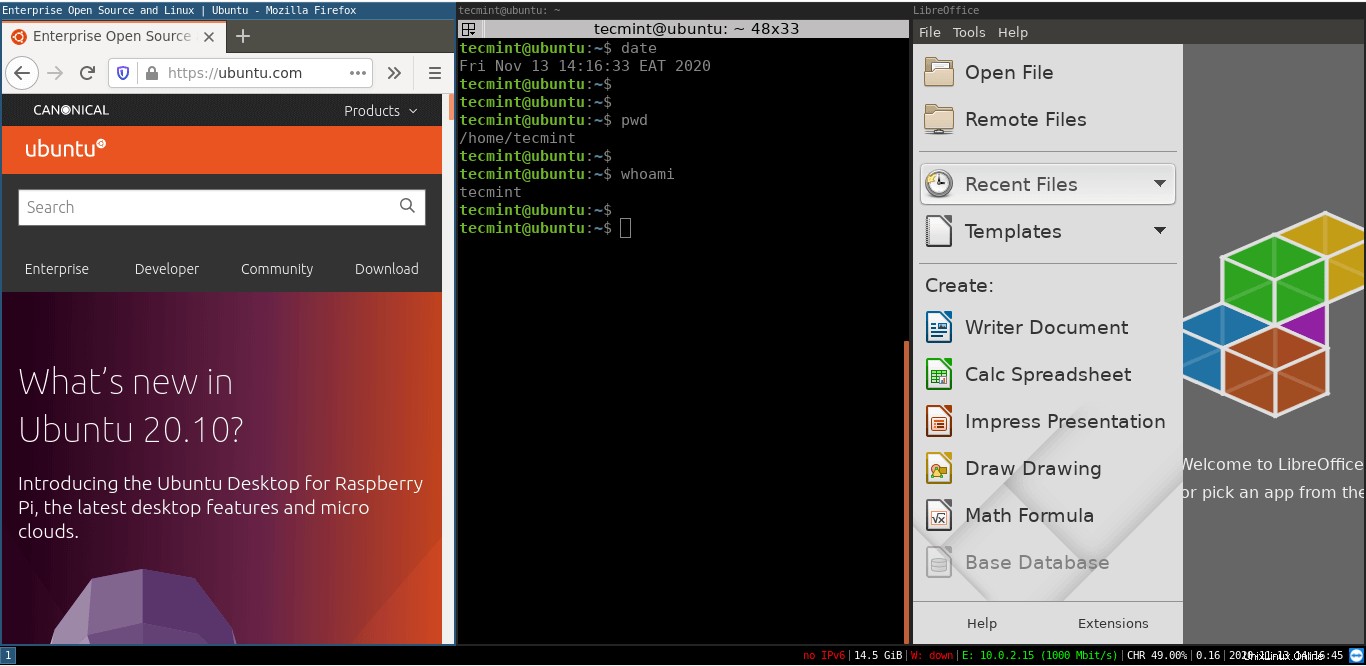
Pro lepší zážitek můžete oddělit okno a přenést ho do popředí, aby bylo „plovoucí ' Zkušenosti. Toho lze dosáhnout stisknutím $mod + Shift + Space kombinace.
V níže uvedeném příkladu je okno terminálu vidět v popředí, nikoli jako dlaždice.

Navíc můžete okno přepnout na celou obrazovku stisknutím $mod + f kombinaci a opakováním toho samého se vrátíte do režimu dlaždic.
Stavový řádek i3
Toto je jedna z nejdůležitějších, ale přehlížených částí i3 obkladového manažera . Zobrazuje informace, jako je dostupné místo na disku, IP adresa a rychlost připojení, úroveň baterie, datum a čas.

Základní konfigurace i3
Pokud jste konfigurační soubor nevygenerovali ve svém domovském adresáři, najdete jej v /etc/i3/config cesta. Chcete-li jej zkopírovat do domovského adresáře
$ sudo cp /etc/i3/config ~/.config/i3
Poté změňte vlastnictví na svého uživatele
$ sudo chown user:group ~/.config/i3
Konfigurační soubor je dodáván s mnoha nastaveními, která můžete vyladit podle svých preferencí a změnit tak vzhled a chování správce obkladů. Můžete změnit barvy pracovních ploch, změnit rozložení oken a také změnit velikost oken. Nebudeme se tím tolik zabývat ani teď. Cílem této příručky bylo slušně představit správce obkladů i3 a základní funkce, které vám pomohou začít.